在 Linux 系统中,~/.bashrc 文件是 Bash shell 的个人配置文件,用于定义用户特定的环境变量、别名、函数等。通过编辑 ~/.bashrc 文件,可以设置自定义命令,使其在每次打开终端时都可用。以下是详细步骤:
1. 打开 ~/.bashrc 文件
使用文本编辑器打开 ~/.bashrc 文件。常见的编辑器有 nano、vim 等。例如:
vim ~/.bashrc
2. 添加自定义命令
在 ~/.bashrc 文件的末尾添加自定义命令。以下是一些常见的自定义命令类型:
别名(Alias)
别名是一种将长命令或常用命令简化为简短形式的方法。例如:
alias ll='ls -l'
alias grep='grep --color=auto'
函数(Function)
函数可以定义一系列命令,方便重复使用。例如:
myfunc() {
echo "This is a custom function."
echo "You can add more commands here."
}
定义后,可以在终端中直接调用 myfunc。
环境变量(Environment Variables)
可以定义一些环境变量,这些变量在当前用户的会话中可用。例如:
export MY_VAR="This is a custom variable"
这样,就可以在终端中使用 $MY_VAR 来访问这个变量。
自定义脚本(Custom Scripts)
如果有一些脚本文件,可以将它们的路径添加到 PATH 环境变量中,使它们可以直接运行。例如:
export PATH=$PATH:/path/to/your/scripts
这样,就可以直接运行 /path/to/your/scripts 目录下的脚本文件,而无需指定完整路径。
3. 保存文件
保存 ~/.bashrc 文件并退出编辑器。可以按 Esc,然后输入 :wq 保存并退出。
4. 使更改生效
保存文件后,需要重新加载 ~/.bashrc 文件,使更改生效。在终端中运行以下命令:
source ~/.bashrc
或者
. ~/.bashrc
示例
假设想定义一个别名 ll 和一个函数 myfunc,并添加一个自定义脚本路径 /path/to/your/scripts。 ~/.bashrc 文件的末尾可能看起来像这样:
# Custom aliases
alias ll='ls -l'
alias grep='grep --color=auto'
# Custom functions
myfunc() {
echo "This is a custom function."
echo "You can add more commands here."
}
# Custom script path
export PATH=$PATH:/path/to/your/scripts
通过以上步骤,就可以使用 ~/.bashrc 文件来设置自定义命令,使终端使用更加便捷和高效。